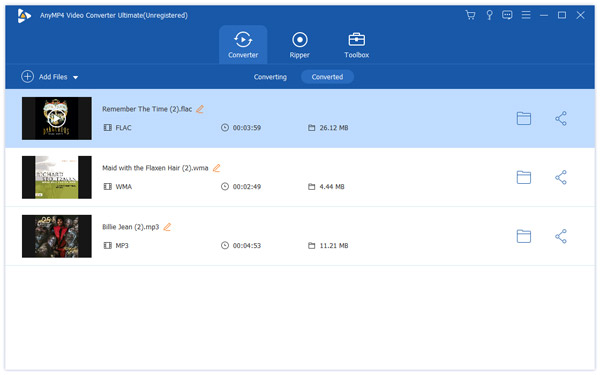DPG-format er et videoformat som er spesielt designet for Nintendo DS-spillkonsoll. Hvis du trenger å glede deg over DPG-video med iPhone, bør du gå til AnyMP4 iPhone Converter for hjelp. Denne programvaren kan konvertere alle slags videoformater, til og med BD / DVD-plater til iPhone-kompatible MP4, M4V eller MOV-format med rask hastighet og best kvalitet.
MPEG-4 Part 14 eller MP4 er en standard for multimediebeholderformat spesifisert som en del av MPEG-4. Den brukes ofte til å lagre digitale video- og lydstrømmer, men kan også brukes til å lagre andre data, for eksempel teksting og stillbilder.
Sikker nedlasting
Sikker nedlasting
Last ned og installer AnyMP4 iPhone Converter til den valgte banen til din PC, eller bruk standardinstallasjonsstien. Hvis du kan åpne programvaren og sjekke grensesnittet, betyr det at programvaren er riktig installert.
Deretter bør du laste programvaren med de originale DPG-videofilene. Klikk på "Legg til filer" -knappen for å velge DPG-filene dine, og de vil vises i "Filnavn" -listen. Filene i listen kan enkelt fjernes ved å klikke på "Fjern" -knappen.

Velg ønsket MP4-utdataformat fra rullegardinlisten "Profil", eller skriv bare inn "MP4" i tekstområdet for å bestille programvaren for å finne den for deg på en raskest mulig måte.

AnyMP4 iPhone Converter gir deg en samling kraftige redigeringsverktøy for å utføre tilpasning av videoeffekter etter dine behov. Du har lov til å bruke disse verktøyene til å trimme video for den nødvendige lengden, beskjære videoramme for å bli kvitt uønskede svarte kanter, bli med flere videoklipp i en enkelt fil, legge til tekst / bilde vannmerke for å tilpasse videoen og justere videokontrast, Lysstyrke, metning, fargetone og volum for å forbedre videokvaliteten.

Bruk AnyMP4 iPhone Converter for å tilpasse utgangsparametere. Du kan klikke på "Innstillinger" -knappen for å justere Videooppløsning, Bitrate, Encoder, Frame Rate, Aspect Ratio, og Audio Channels, Bitrate, Encoder og Sample Rate.

Du bør vite at noen videofiler inneholder mer enn ett lydspor. Bruk en hvilken som helstMP4 iPhone Converter for å velge ditt foretrukne lydspor, og legg ned nedlastet undertittel til videoen for bedre glede.

Når du har gjort alle tilpasningene, er det på tide at du klikker på "Konverter alle" -knappen for å starte konverteringsprosessen. AnyMP4 iPhone Converter kan oppnå en hvilken som helst oppgave innen veldig kort tid.

Når fremdriftslinjen når 100%, kan du få den nødvendige MP4-videoen som er perfekt kompatibel med iPhone.